コマンドプロンプトを使ったLANでのチャット方法
LANで友人とおしゃべりしたい?このWikihowでは、コマンドプロンプトを使ってLAN上でチャットをする方法を紹介します。そのためには、コンピュータを同じネットワークに接続する必要があります...
ステップス
- 1 コマンドプロンプトを起動します。Windowsキーを押しながら「cmd」と入力すると、検索窓が表示され、「コマンドプロンプト」アプリケーションが最初の検索結果として表示されます。このボタンをクリックすると、コマンドプロンプトが開きます。
- 2 コマンドを入力して、メッセージを送信します。 msg/SERVER:COMPUTERNAME*/TIME:60 "Hello!このメッセージは60秒後に閉じられます」 「COMPUTERNAME」は、チャットを送信しようとしているPCの名前に置き換えてください(わからない場合は、ローカルネットワークでこのコンピュータの名前を確認してください)。反転したカンマの間に表示されるテキストを、送信するメッセージに置き換えてください。TIME」の値を入れ替えると、その画面にメッセージを表示する時間を変更できます(60は60秒)。
- 3 ↵を押して、指定した時間内に他のコンピューターに送信するメッセージを入力します。このコマンドが機能せず、Windows 10より古いバージョンを使用している場合は、net send ip address "Is this message valid?" と入力してみてください。.ipアドレス」は、メールを送ろうとするコンピュータのローカルipアドレスに置き換えてください。
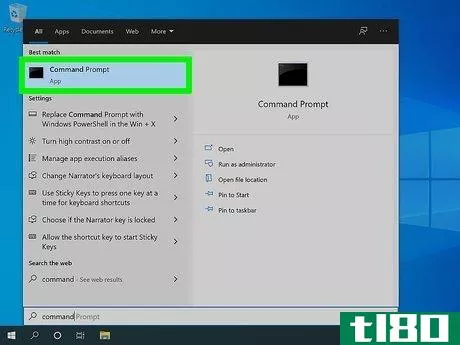
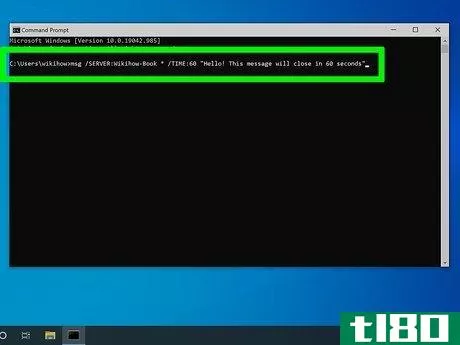
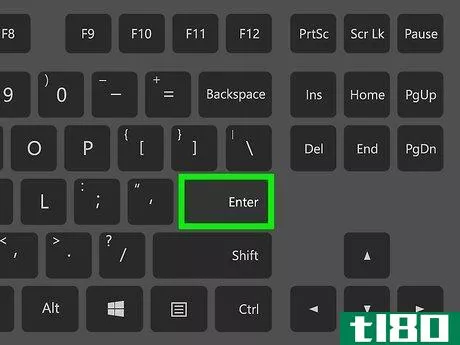
- 2022-03-13 23:08 に公開
- 閲覧 ( 29 )
- 分類:IT